
时间:2021-01-27 01:22:50 来源:www.win10xitong.com 作者:win10
我们不管是办公,还是娱乐,大部分用户都是用的是win10系统,如今有一位用户遇到了Win10系统下怎么修改账户用户名的问题,这个问题非常棘手,要是没有丰富的经验遇到Win10系统下怎么修改账户用户名就不知道该怎么办了,要是你想不方便向专业人士寻求帮助,其实是可以完全自己独立解决的。完全可以按照小编的这个方法:1、在2、然后点击"用户帐户"选项就行了。接下去我们就配合上图片,来给大家说一下Win10系统下怎么修改账户用户名的方法教程。
推荐系统下载:win10专业版
2、然后点击"用户帐户"选项。
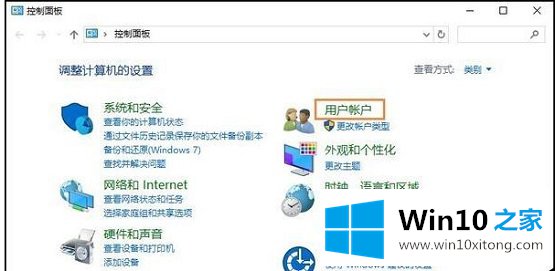
3、接着点击"用户帐户"选项。
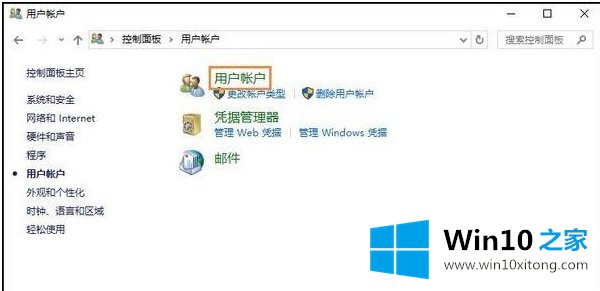
4、在用户帐户中,我们可以看到有一项名为"更改帐户名称"的选项,没错点击它。
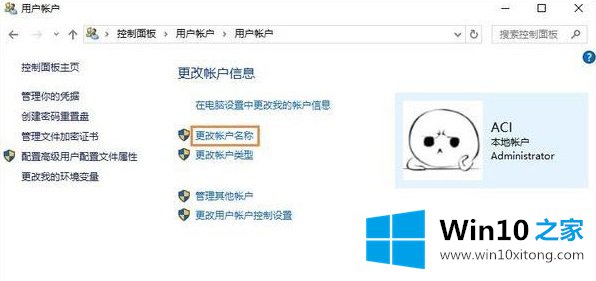
5、输入一个新帐户名,然后点击"更改名称"按钮,最后重启一下Win10系统,我们更改帐户名称的工作就完成了。
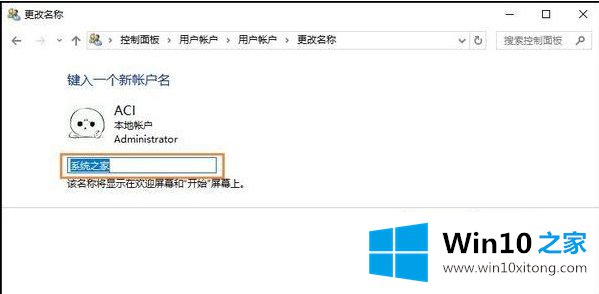
解决Win10系统下怎么修改账户用户名的问题就是这么简单,参照以上的内容就可以了,如果这篇文章对你有所帮助,那么希望你继续支持本站。